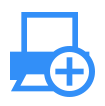HP Designjet Z6800 and Z6600 Alineación de los cabezales de impresión
La alineación precisa de los cabezales es esencial para obtener elementos gráficos con unos colores precisos, unas transiciones de color suaves y unos bordes nítidos. La impresora realiza un proceso automático de alineación de los cabezales que se ejecuta cada vez que se accede a un cabezal o se sustituye.
Si el papel se ha atascado o tiene problemas con la precisión del color, puede ser necesario alinear los cabezales.
NOTA:
Si el papel se ha atascado, se recomienda que reinserte los cabezales e inicie el procedimiento de realineación desde el menú Mantenimiento de calidad de la imagen.
ATENCIÓN:
No utilice papel transparente o semitransparente para alinear los cabezales.
Procedimiento de reinserción de los cabezales de impresión
-
Si el proceso de realineación se está ejecutando con un tipo de papel erróneo, pulse la tecla Cancelar en el panel frontal.
ATENCIÓN:
No imprima si el proceso de realineación se ha cancelado. Puede reiniciar la alineación con el procedimiento del menú Mantenimiento de calidad de la imagen. -
Cargue el papel que desea utilizar (consulte Tratamiento del papelTratamiento del papel). Debe tener una anchura mínima de 457,2 mm .
ATENCIÓN:
No utilice papel transparente o semitransparente para alinear los cabezales. -
Retire y vuelva a insertar todos los cabezales de impresión (consulte Extracción de un cabezal de impresiónExtracción de un cabezal de impresión e Introducción de un cabezal de impresiónIntroducción de un cabezal de impresión). Esto inicia el procedimiento de alineación de los cabezales.
-
Asegúrese de que la ventana está cerrada, ya que una fuente de luz fuerte próxima a la impresora puede afectar al proceso de alineación de los cabezales.
-
El proceso lleva unos seis minutos. Espere hasta que la pantalla del panel frontal indique que el proceso se ha completado antes de utilizar la impresora.
NOTA:
La impresora imprime una imagen de calibración. No se preocupe por esta imagen. La pantalla del panel frontal indica cualquier error que se produzca en el proceso.
Procedimiento del menú Mantenimiento de calidad de la imagen
-
Cargue el papel que desea utilizar (consulte Tratamiento del papelTratamiento del papel). Debe tener una anchura mínima de 457,2 mm .
ATENCIÓN:
No utilice papel transparente o semitransparente para alinear los cabezales. -
Desde el panel frontal, seleccione el icono del menú Mantenimiento de calidad de la imagen
 y, a continuación, Alinear cabezales. La impresora comprueba si hay papel suficiente para ejecutar la realineación.
y, a continuación, Alinear cabezales. La impresora comprueba si hay papel suficiente para ejecutar la realineación. -
Si el papel cargado es satisfactorio, la impresora ejecuta la realineación e imprime un modelo de realineación. Asegúrese de que la ventana está cerrada, ya que una fuente de luz fuerte próxima a la impresora puede afectar al proceso de alineación de los cabezales.
-
El proceso lleva unos cinco minutos. Espere hasta que la pantalla del panel frontal indique que el proceso se ha completado antes de utilizar la impresora.
Errores de digitalización durante la alineación
Si el proceso de alineación falla, aparece el mensaje Problemas de escaneado en el panel frontal. Esto significa que la alineación no se ha completado correctamente. Por lo tanto, los cabezales no se han alineado y la alineación se debe repetir antes de imprimir con una buena calidad de imagen. El problema puede deberse a lo siguiente:
-
El papel utilizado no era válido; repita la alineación con un papel válido.
-
Problemas de estado de los cabezales; limpie los cabezales (consulte Limpieza de los cabezales de impresiónLimpieza de los cabezales de impresión).
-
La alineación se ha realizado con la ventana abierta; repita el proceso de alineación con la ventana cerrada.
Si el problema persiste después de utilizar papel válido, limpiar los cabezales y mantener la ventana cerrada, puede deberse a un fallo del sistema de escaneado, que necesita reparación, o a que los cabezales, aunque están limpios, no funcionan y deben ser sustituidos.
información obtenida de la web oficial de HP